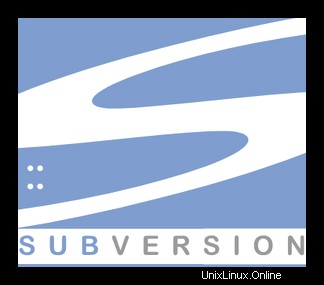
Dans ce didacticiel, nous allons vous montrer comment installer Apache Subversion sur Ubuntu 20.04 LTS. Pour ceux d'entre vous qui ne le savaient pas, Subversion est un système de contrôle de version open source. Il aide vous gardez une trace d'une collection de fichiers et de dossiers. Chaque fois que vous modifiez, ajoutez ou supprimez un fichier ou un dossier que vous gérez avec Subversion, vous validez ces modifications dans votre référentiel Subversion, ce qui crée une nouvelle révision dans votre référentiel reflétant ces modifications. Vous pouvez toujours revenir en arrière, consulter et obtenir le contenu des révisions précédentes. SVN prend en charge plusieurs protocoles d'accès réseau :SVN, SVN+SSH, HTTP, HTTPS. Si vous êtes derrière un pare-feu, Subversion basé sur HTTP est avantageux car le trafic SVN traversera le pare-feu sans aucun ensemble de règles de pare-feu supplémentaire.
Cet article suppose que vous avez au moins des connaissances de base sur Linux, que vous savez utiliser le shell et, plus important encore, que vous hébergez votre site sur votre propre VPS. L'installation est assez simple et suppose que vous s'exécutent dans le compte root, sinon vous devrez peut-être ajouter 'sudo ‘ aux commandes pour obtenir les privilèges root. Je vais vous montrer pas à pas l'installation de Subversion sur Ubuntu 20.04 LTS (Focal Fossa). Vous pouvez suivre les mêmes instructions pour Ubuntu 18.04, 16.04 et toute autre distribution basée sur Debian comme Linux Mint.
Prérequis
- Un serveur exécutant l'un des systèmes d'exploitation suivants :Ubuntu 20.04, 18.04, 16.04 et toute autre distribution basée sur Debian comme Linux Mint.
- Il est recommandé d'utiliser une nouvelle installation du système d'exploitation pour éviter tout problème potentiel.
- Un
non-root sudo userou l'accès à l'root user. Nous vous recommandons d'agir en tant qu'non-root sudo user, cependant, car vous pouvez endommager votre système si vous ne faites pas attention lorsque vous agissez en tant que root.
Installer Apache Subversion sur Ubuntu 20.04 LTS Focal Fossa
Étape 1. Tout d'abord, assurez-vous que tous vos packages système sont à jour en exécutant le apt suivant commandes dans le terminal.
sudo apt update sudo apt upgrade
Étape 2. Installation du serveur Web Apache.
Avant de démarrer, le serveur web Apache doit être installé sur votre serveur. S'il n'est pas installé, vous pouvez l'installer avec la commande suivante :
sudo apt install apache2 apache2-utils
Étape 3. Installation d'Apache Subversion sur Ubuntu 20.04.
Exécutez la commande suivante pour installer SVN et toutes les dépendances nécessaires pour SVN :
sudo apt install subversion libapache2-mod-svn subversion-tools libsvn-dev
Une fois le package installé, activez maintenant les modules Apache2 pour exécuter SVN pour fonctionner :
sudo a2enmod dav sudo a2enmod dav_svn sudo systemctl start apache2.service
Étape 4. Configurez Apache Subversion.
Le package du module Subversion Apache crée un fichier de configuration /etc/apache2/mods-enabled/dav_svn.conf .Il vous suffit d'y apporter les modifications nécessaires.
Étape 5. Créez le premier référentiel SVN.
Créez votre premier référentiel svn nommé premier référentiel, vous pouvez utiliser n'importe quel nom approprié :
sudo mkdir /var/www/svn sudo svnadmin create /var/www/svn/project sudo chown -R www-data:www-data /var/www/svn sudo chmod -R 775 /var/www/svn
Étape 6. Créez un compte et un mot de passe pour SVN.
Les commandes suivantes ajouteront des utilisateurs pour svn. Il demandera que les mots de passe des utilisateurs soient attribués.
sudo htpasswd -cm /etc/apache2/dav_svn.passwd idroot sudo htpasswd -m /etc/apache2/dav_svn.passwd meilana
Ensuite, redémarrez le serveur Apache2 avec la commande ci-dessous :
sudo systemctl restart apache2.service
Étape 7. Accéder au référentiel dans le navigateur.
Subversion sera disponible sur le port HTTP 80 par défaut. Ouvrez votre navigateur préféré et accédez à http://your-domain.com/svn/project/ ou http://your-server-ip/svn/project/ et demandera l'authentification. Utilisez les identifiants de connexion créés à l'étape 6. Si vous utilisez un pare-feu, veuillez ouvrir le port 80 pour permettre l'accès au panneau de contrôle.
Félicitations ! Vous avez installé Apache SVN avec succès. Merci d'avoir utilisé ce tutoriel pour installer Subversion sur le système Ubuntu 20.04 LTS Focal Fossa. Pour une aide supplémentaire ou des informations utiles, nous vous recommandons de consulter la version officielle d'Apache Subversion site Web.